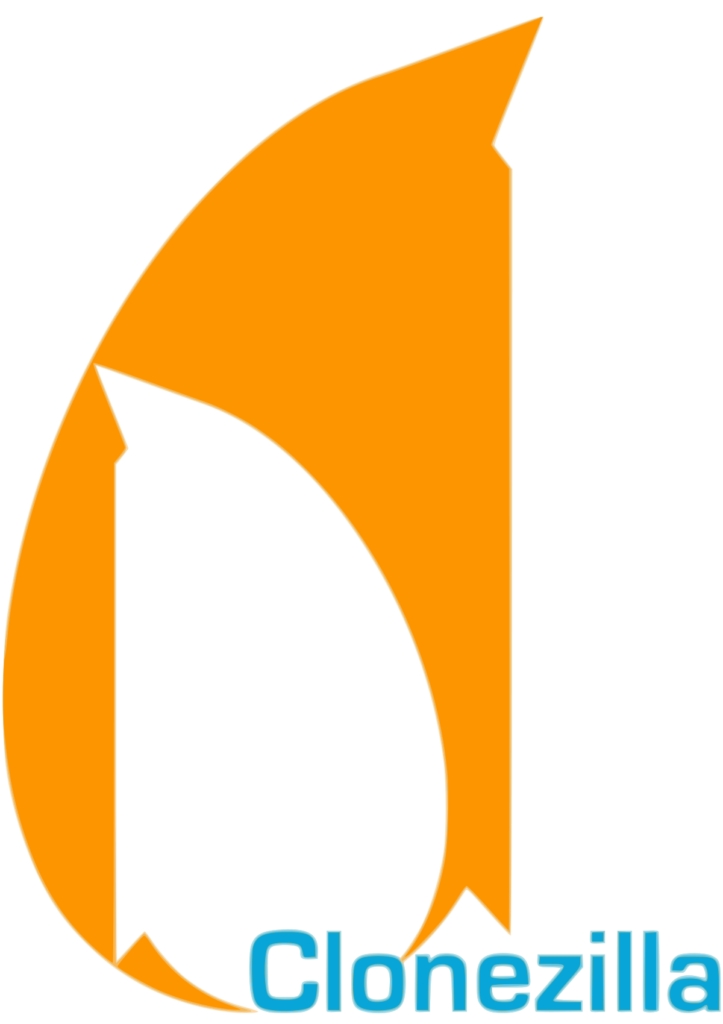Dans mon établissement, nous sommes enfin passés du vieux Scolinfo à École directe. École directe est un ENT comme Scolinfo, pas de véritable changement, mais des améliorations. Et enfin une application pour smartphone qui change tout.
Paramétrage de la messagerie. Objectif recevoir les notifications sur son téléphone ou par mail.
Cliquer sur l’enveloppe, cliquer sur l’écrou de paramétrage

Deux façons de recevoir les alertes : la notification par messagerie, la notification par push si l’application est installée sur le smartphone. Le push est positionné par défaut dans le paramétrage.
Pour recevoir une notification par mail, il faut entrer une adresse mail dans «autre»

Important : le droit à la déconnexion. En France « la loi travail » du 8 août 2016 instaure le droit à la déconnexion à travers l’article
L. 2242-17 du Code du travail. On peut lire que le droit à la déconnexion vise à :
- Assurer le respect des temps de repos et de congés ;
- Garantir l’équilibre entre vie professionnelle et vie personnelle et familiale ;
- Protéger la santé des salariés.
Concrètement : vous, vos familles, les enseignants, le personnel de l’établissement n’ont pas l’obligation de répondre à n’importe quelle heure du jour ou de la nuit. Tout être humain a droit à manger, à dormir, à se détendre. Il est donc possible d’ajuster les horaires de réception des notifications chaque jour de la semaine ou faire le choix de ne recevoir aucune notification. Attention toutefois. Faire le choix ne pas recevoir de notification ne dispense pas de faire un pointage régulier de ses mails et d’École directe qui est un outil professionnel, indispensable à la communication et à l’information.

École directe : Écrire un message
On s’attachera pour la messagerie principalement à deux dossiers : la boîte de réception qui vous permet de lire les messages reçus, les messages envoyés qui permettent de vérifier si vous avez bien envoyé vos messages et s’ils ont bien été lus.
Cliquer sur nouveau message pour créer un message.


Un mail comporte les parties suivantes
le destinataire A +. ou CC. Le destinataire est la personne à qui j’adresse le message, le CC pour « Copie Carbone » est accessible en cliquant sur A+.
Exemple : le professeur écrit un message à un parent d’élève, le parent est le destinataire A+, on met l’élève en copie pour informer l’élève qu’on a écrit à ses parents.

Pour accéder à la liste des personnes à qui on peut écrire, on a les icônes en bleu et blanc sur la droite. Avec la baguette, c’est le professeur. La liste apparaît de la façon suivante.

Il suffit de cocher les cases pour choisir les enseignants. Ci-dessous un mail avec les destinataires et les personnes en copie.

Le sujet : il s’agit d’un résumé de ce qu’on veut dire au destinataire. Le mot « Bonjour » n’a rien à faire dans le sujet.
Exemples de sujets :
– Absence lundi 23 mai.
– Devoir de rattrapage
– Problème question 5 exercice DM
Un sujet se doit d’être clair et court pour que le destinataire puisse comprendre rapidement ce qu’on lui demande.
Le contenu du message
Le message : Le message répond à ce qu’on appelle la nétiquette ce sont les règles de savoir vivre sur internet. Lorsque vous rentrez dans une boulangerie, vous dites bonjour. Quand vous partez vous dites merci lorsque vous envoyez un message, c’est pareil. On notera que la nétiquette varie comme dans la vraie vie selon la personne que vous avez en face. Vous ne vous adressez pas de la même manière à un enseignant ou à un ami. Vous ne communiquez pas de la même manière oralement qu’à l’écrit, par mail ou par Snapchat. On fait un effort sur la correction, le français et l’orthographe dans un mail.
De façon obligatoire dans votre message doit apparaître : Bonjour pour démarrer le message, votre demande, on terminera le message par cordialement.
On notera la possibilité de rajouter du gras (B), de l’italique, du souligné, une image ou une pièce jointe en cliquant sur depuis mon ordinateur. N’hésitez pas à accompagner vos messages de captures d’écran ou de photos pour clarifier des points que vous n’êtes pas capables d’exprimer à l’écrit.
Cliquer sur envoyer quand votre message est terminé.
École directe : Vérifier les messages envoyés

Si vous voulez vérifier que votre message a été bien envoyé, dans votre messagerie, cliquez sur Envoyés.
Si vous voulez vérifier que votre message a bien été lu par vos destinataires. Il faut cliquer sur l’œil qui apparaît sur la droite, vous aurez la liste des destinataires à qui vous avez envoyé le message, et vous saurez s’ils l’ont lu ou non.
Si un message ne figure pas dans les messages envoyés, c’est qu’il n’a pas été envoyé. Si un élève veut justifier un envoi auprès d’un enseignant, il doit fournir une capture de cet écran comme preuve.